如何在中望CAD中添加文字注释
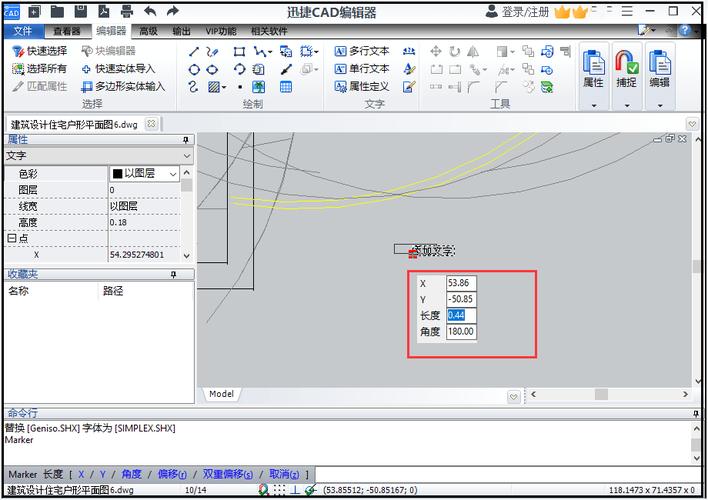
本文将详细介绍如何在中望CAD软件中添加文字注释。这一过程包括进入绘制环境、选择适当的文字工具、进行文字编辑以及调整文本属性等步骤,帮助用户在图纸中清晰表达设计意图。
在现代工程设计和建筑行业中,**CAD软件**是不可或缺的一部分。而在使用这些软件绘制设计图的过程中,往往需要通过**文字注释**来补充说明、强调重点或提供额外信息。中望CAD作为一款功能强大的计算机辅助设计软件,为用户提供了多种便捷的文字注释方式。首先,启动中望CAD并打开你需要**编辑的图形文件**。如果有必要,你可以新建一个空白文档以方便练习。在开始之前,你应熟悉基本的界面布局,这对后面的操作会更为流畅。通常情况下,左侧是常用工具栏,上方是菜单栏,而绘图区则在中央展开。要添加文字注释,首先需要找到文字工具。中望CAD软件提供了两种主要的**文字输入工具**:单行和多行文字工具。使用哪一种取决于你注释的具体需求。1. **单行文字工具**:这种工具适用于输入简短且独立的文字说明。可以从菜单栏上选择“文字”选项,再点击“单行文字”,或直接输入命令`TEXT`。接下来会提示你指定文字的插入点,通常是在图中希望其出现的位置。设置好后,你可以直接输入需要的文字,并在命令行中进行确认。2. **多行文字工具**:当需要输入较长的文本段落时,多行文字工具是一种更好的选择。选择“文字”菜单中的“多行文字”或输入命令`MTEXT`。然后在图中拖动鼠标绘制一个矩形框,该框限定了文本区域范围。接下来,会弹出一个文字编辑器窗口,在这里可以自由输入、编辑并格式化文本内容。除了基本的文字输入功能,中望CAD还允许用户对文本进行详细的**属性调整**。通过这一功能,你可以让注释在图纸中更加醒目和专业。例如:- **字体样式**:选择合适的字体能增强可读性和美观度。中望CAD支持多种字体样式,你可根据需要自行挑选。- **文字高度**:确保文字的大小与图纸比例协调,从而保证在打印时也能清晰阅读。- **颜色和图层**:将文字设置为不同颜色可以帮助区分各类信息,而利用图层管理则能够提高文件的组织性和调节文字的显示或隐藏。- **文字对齐和旋转**:根据图纸布局调整文字的方向和对齐方式,有助于保持图形整洁。此外,为了满足不同项目的需求,中望CAD还提供了一些**高级文字功能**。例如,可以创建动态块,其中包含可以随需要变化的文字,也可以将文字链接至外部数据源,实现动态更新等。为了实现这些功能,我们还需关注以下几点:- 在使用文字工具时,务必根据实际的图形和设计要求选择相适应的字体样式和大小,以免影响整体的视觉效果。- 熟练掌握快捷方式和命令行操作,是提升工作效率的重要途径。因此,建议在日常操作中多加练习。- 若是大型项目,建议定期保存和备份你的图纸文件,以防止数据丢失带来的困扰。综上所述,通过合理运用中望CAD的文字工具,你可以有效地在各种设计图纸中添加所需的文字注释,从而全面、准确地传达设计信息。同时,结合文字属性设置与高级功能,还能进一步提高图纸的专业性和可读性。通过不断的实践和探索,相信每位用户都能形成自己高效的工作流程。
BIM技术是未来的趋势,学习、了解掌握更多BIM前言技术是大势所趋,欢迎更多BIMer加入BIM中文网大家庭(http://www.wanbim.com),一起共同探讨学习BIM技术,了解BIM应用!
相关培训